Setările din Jira sunt cruciale pentru eficiența organizațională a proiectului tău de software. Prin ajustarea atentă a acestor setări, poți adapta proiectele tale la nevoile specifice ale echipei tale și la modul tău de lucru. În acest tutorial vom explora diferitele aspecte ale setărilor de proiect care te vor ajuta să obții maximum din Jira.
Concluzii cheie
- Setările de proiect sunt fundația pentru o gestionare eficientă a proiectului tău de software în Jira.
- Poți ajusta logo-ul proiectului, numele proiectului, categoriile și membrii echipei.
- Ajustarea board-urilor și a fluxurilor de lucru permite o muncă flexibilă și structurată.
- Adăugarea de câmpuri personalizate și automatizări îmbunătățește experiența utilizatorului și eficiența.
Ghid pas cu pas
Ești acum în setările de proiect din Jira. Acestea le poți găsi pe partea stângă în bara de meniu sub „Setările de proiect”.
Ajustarea detaliilor proiectului
În setările de proiect, îți poți ajusta detaliile proiectului. În primul rând, vei vedea posibilitatea de a încărca un logo. Ai opțiunea de a alege între logo-uri predefinite sau poți încărca propriul tău logo pentru a-ți face proiectul mai profesionist.
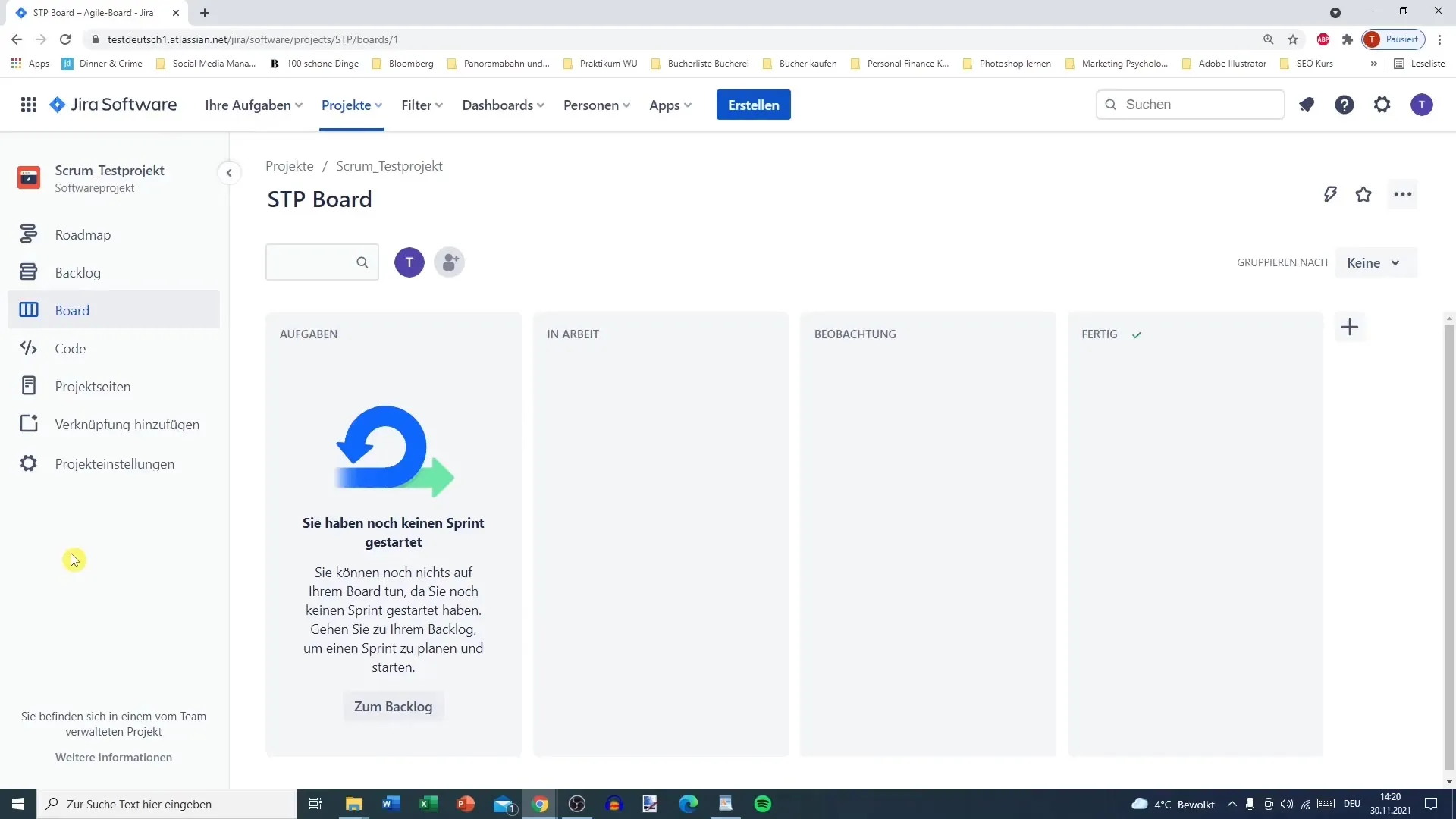
Numele proiectului este de asemenea important. În prezent, proiectul tău se numește „Scrum Testprojekt”. Poți schimba acest nume cum dorești, atâta timp cât are cel puțin două caractere. Un alt sfat ar fi să schimbi cheia proiectului, de exemplu, de la „STP” la „ST”.
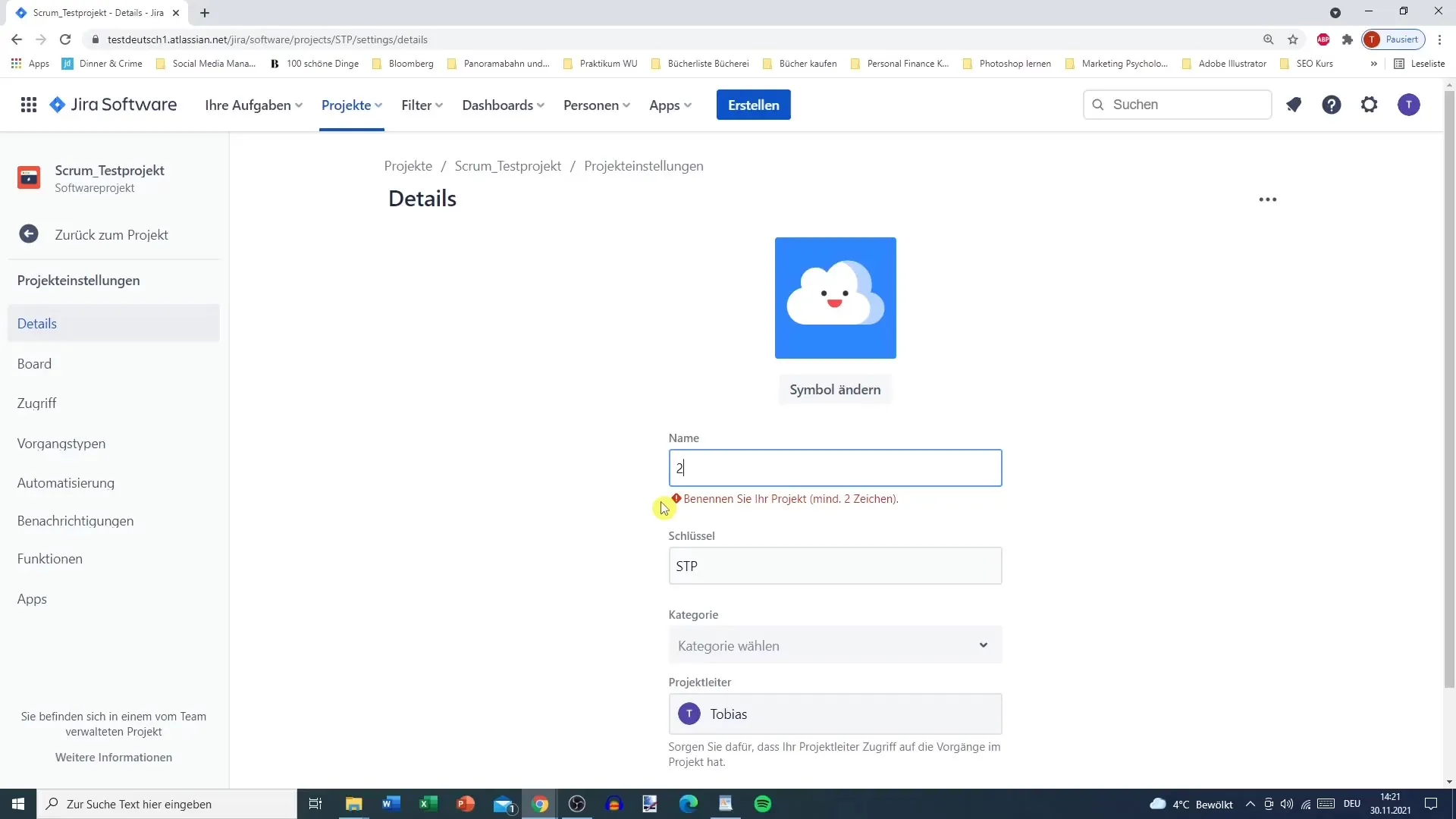
În plus, poți adăuga categorii, deși acestea nu sunt relevante pentru majoritatea utilizatorilor la început. Categoriile ar putea fi utile dacă trebuie să administrezi multe proiecte.
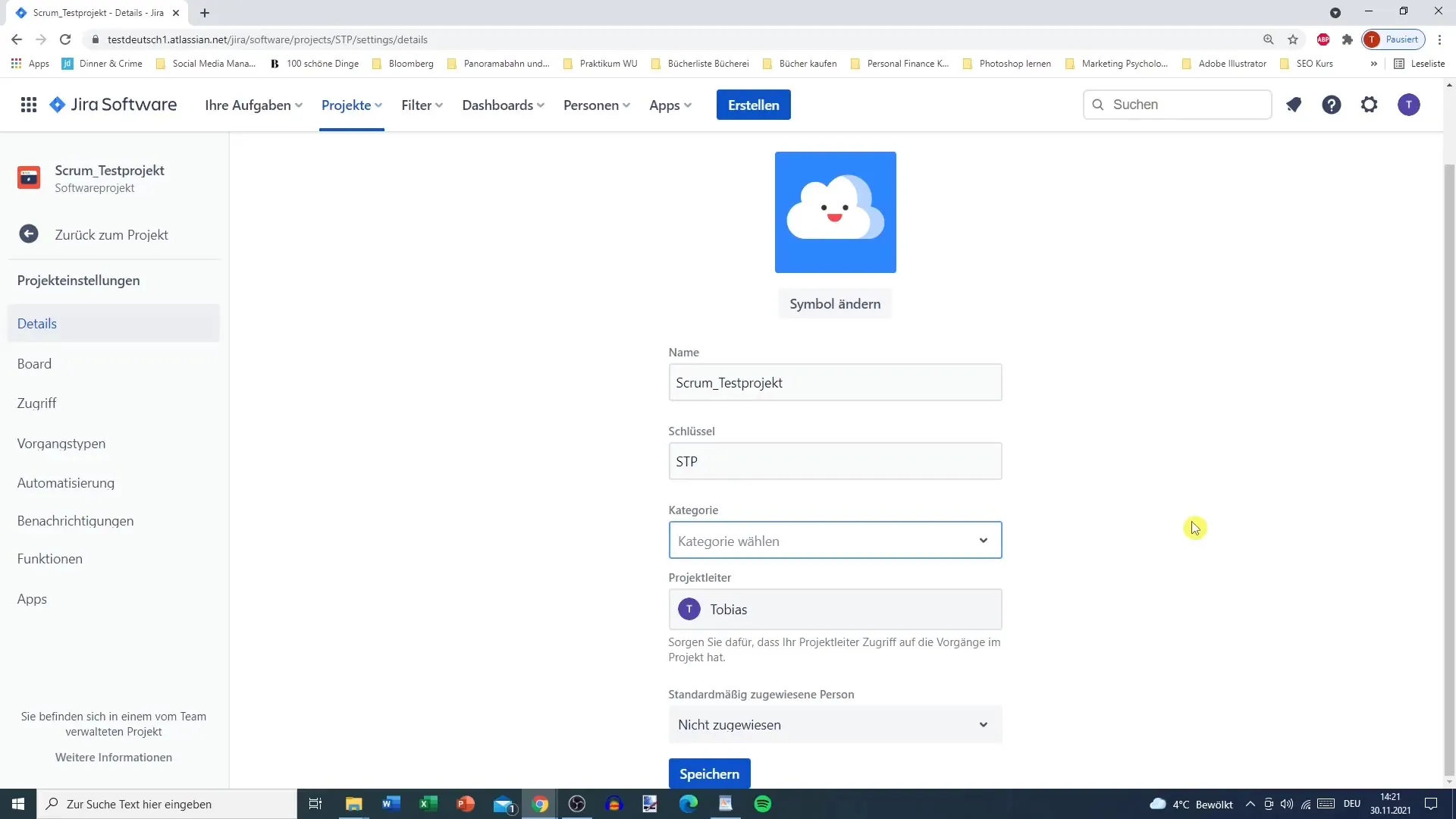
De asemenea, poți ajusta liderul de proiect și poți invita alți membri care ar trebui să fie responsabili de proiect. Acești pași sunt fundamentali și nu sunt obligatorii.
Ajustarea setărilor board-ului
Una dintre cele mai interesante posibilități pe care le oferă Jira sunt setările board-ului. Aici poți ajusta diferitele coloane ale board-ului tău. Configurația actuală a board-ului tău include coloanele „De făcut”, „În lucru”, „Observații” și „Finalizate”.
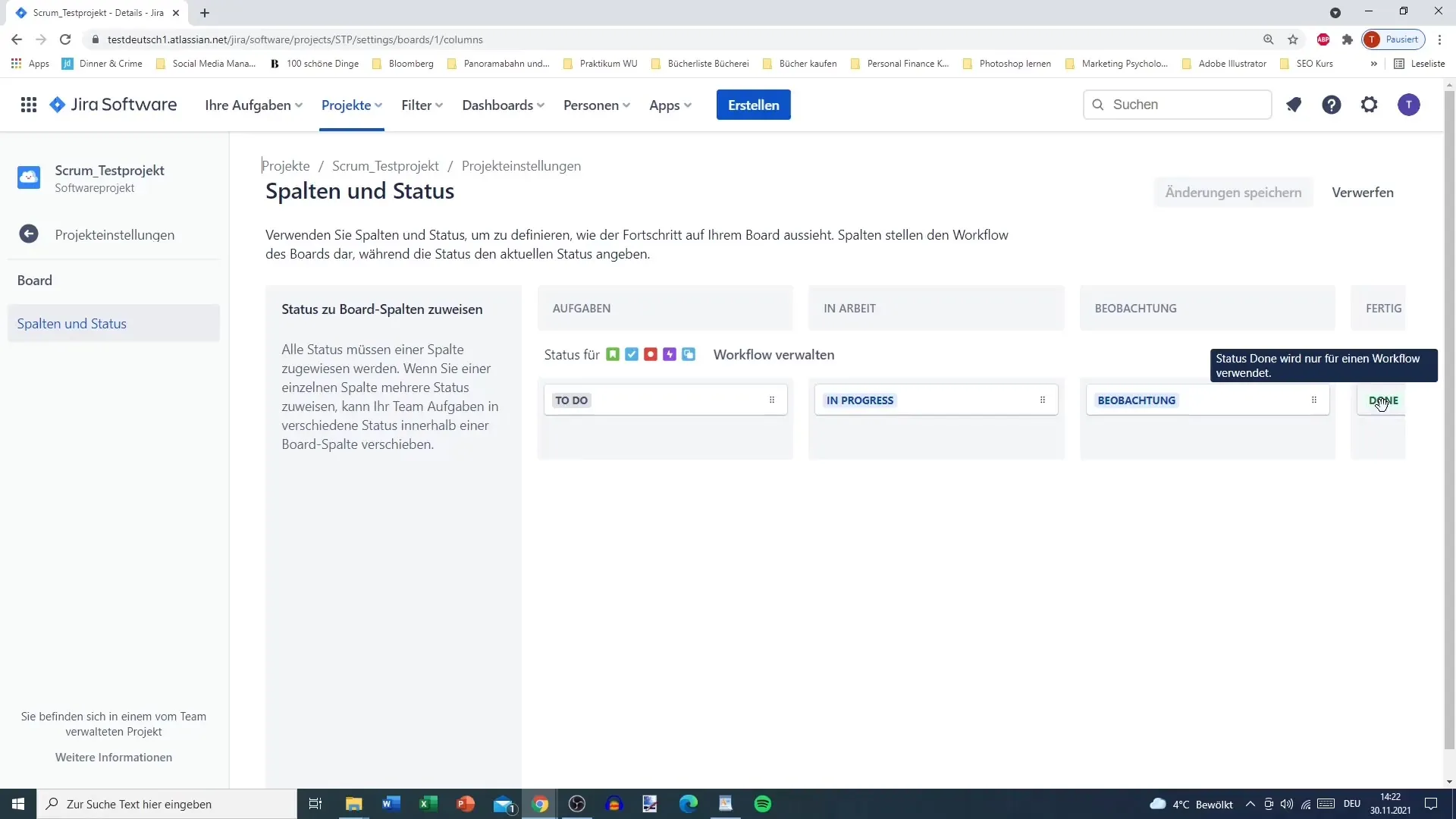
Aceste nume ale coloanelor le poți edita după cum dorești. Dacă, de exemplu, dorești să redenumești "Sarcinile" în "Tasks", acest lucru este posibil fără probleme. De asemenea, poți seta numărul maxim de operații în coloana „În progres”.
O astfel de limitare ajută astfel încât nimeni să nu lucreze la prea multe sarcini în același timp, fără a finaliza nimic.
Dacă nu mai ai nevoie de anumite coloane, poți șterge sau ajusta coloanele individuale. Acest lucru îl poți face ulterior în boardul însuși.
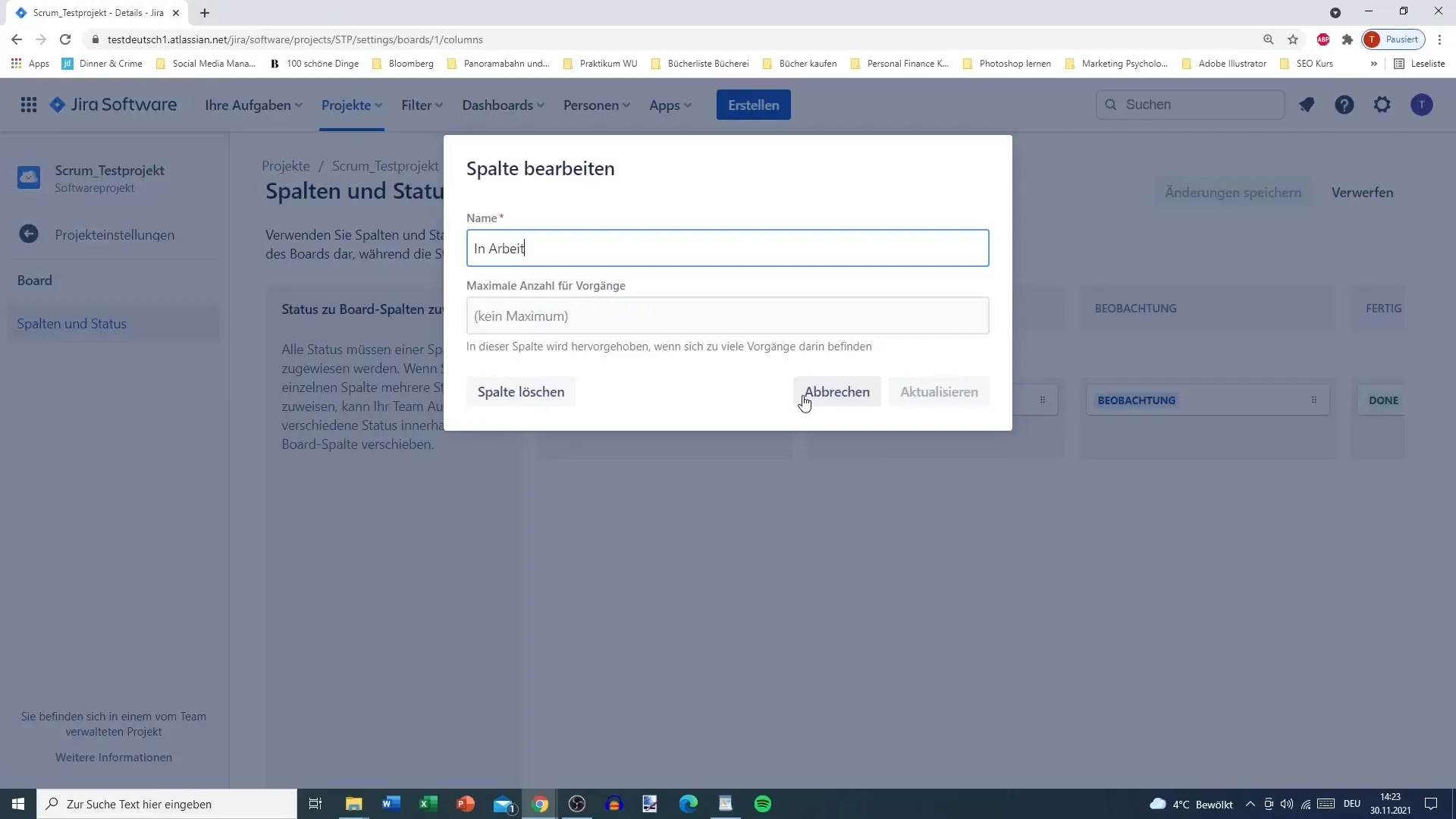
Gestionarea fluxului de lucru
Mai departe, urmează gestionarea fluxului de lucru, esențial pentru procesul de lucru al echipei tale. Aici poți vedea fluxul de lucru actual care începe cu "De făcut", "În lucru" și "Observații".
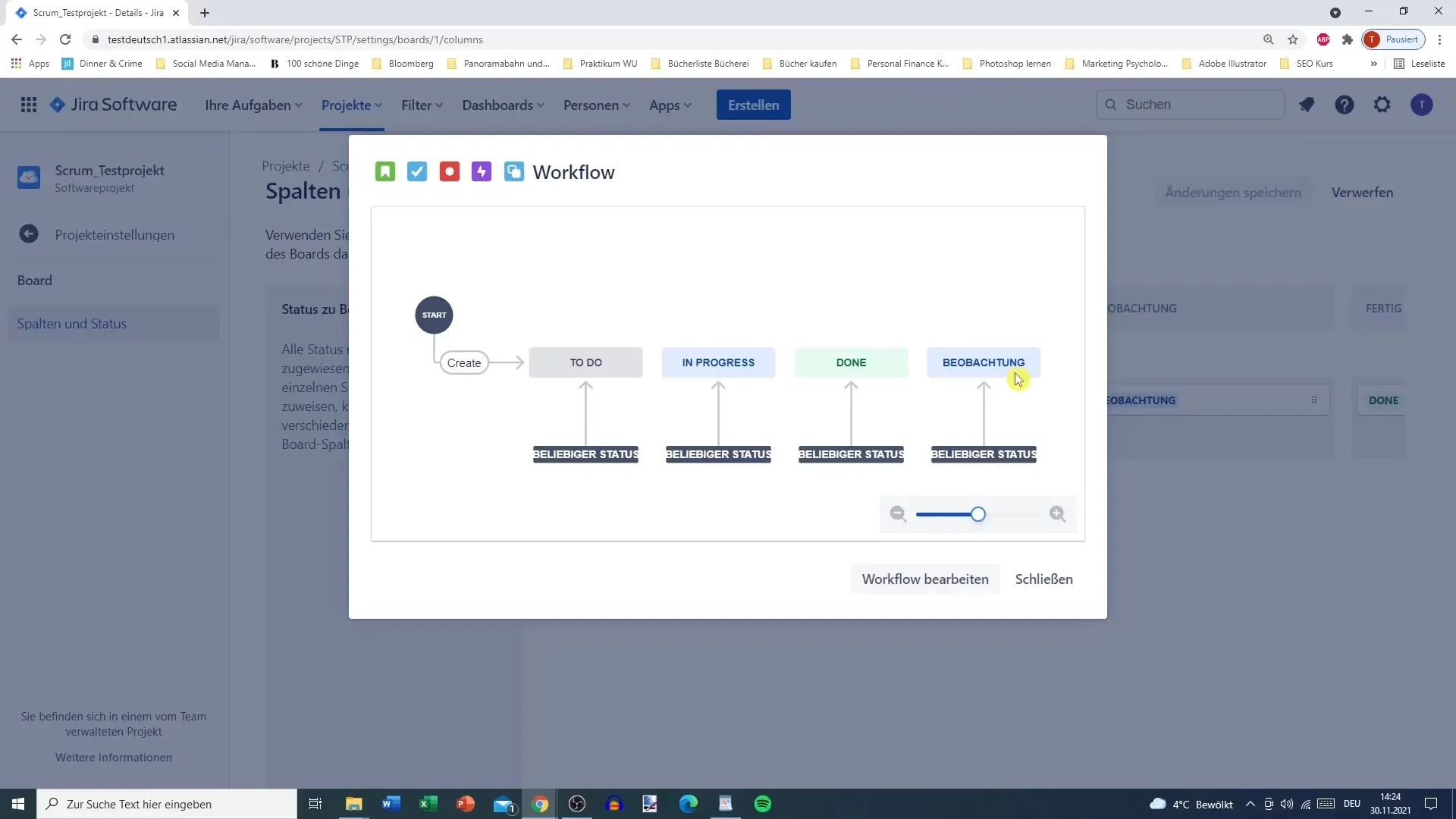
Ediția fluxului de lucru îți oferă posibilitatea de a adăuga noi stări sau tranziții. De exemplu, ai putea configura o tranziție de la „În lucru” la „Finalizate”.
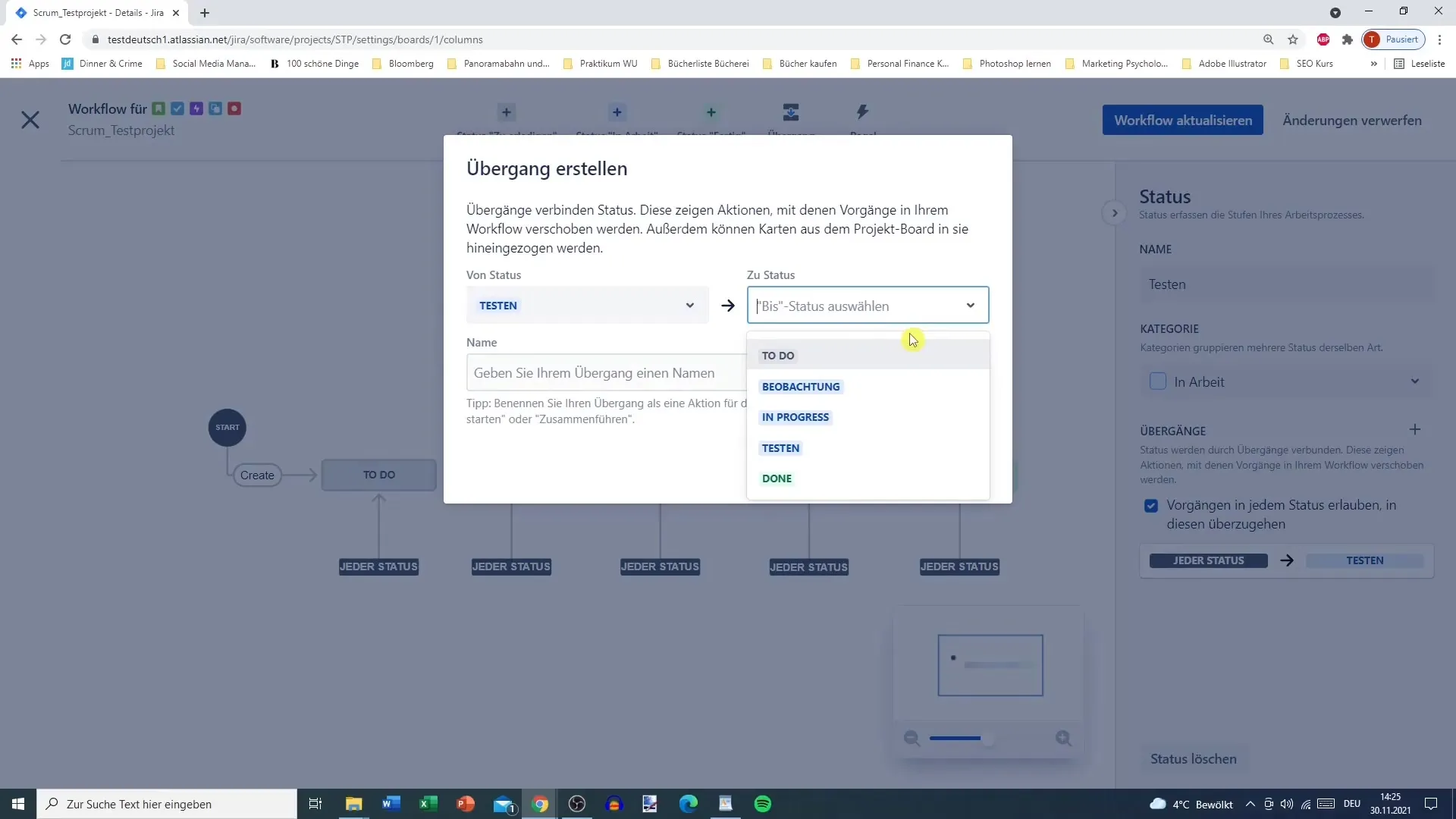
Odată ce au fost făcute modificările, ar trebui să apeși pe „Actualizare flux de lucru” pentru a te asigura că ajustările sunt salvate.
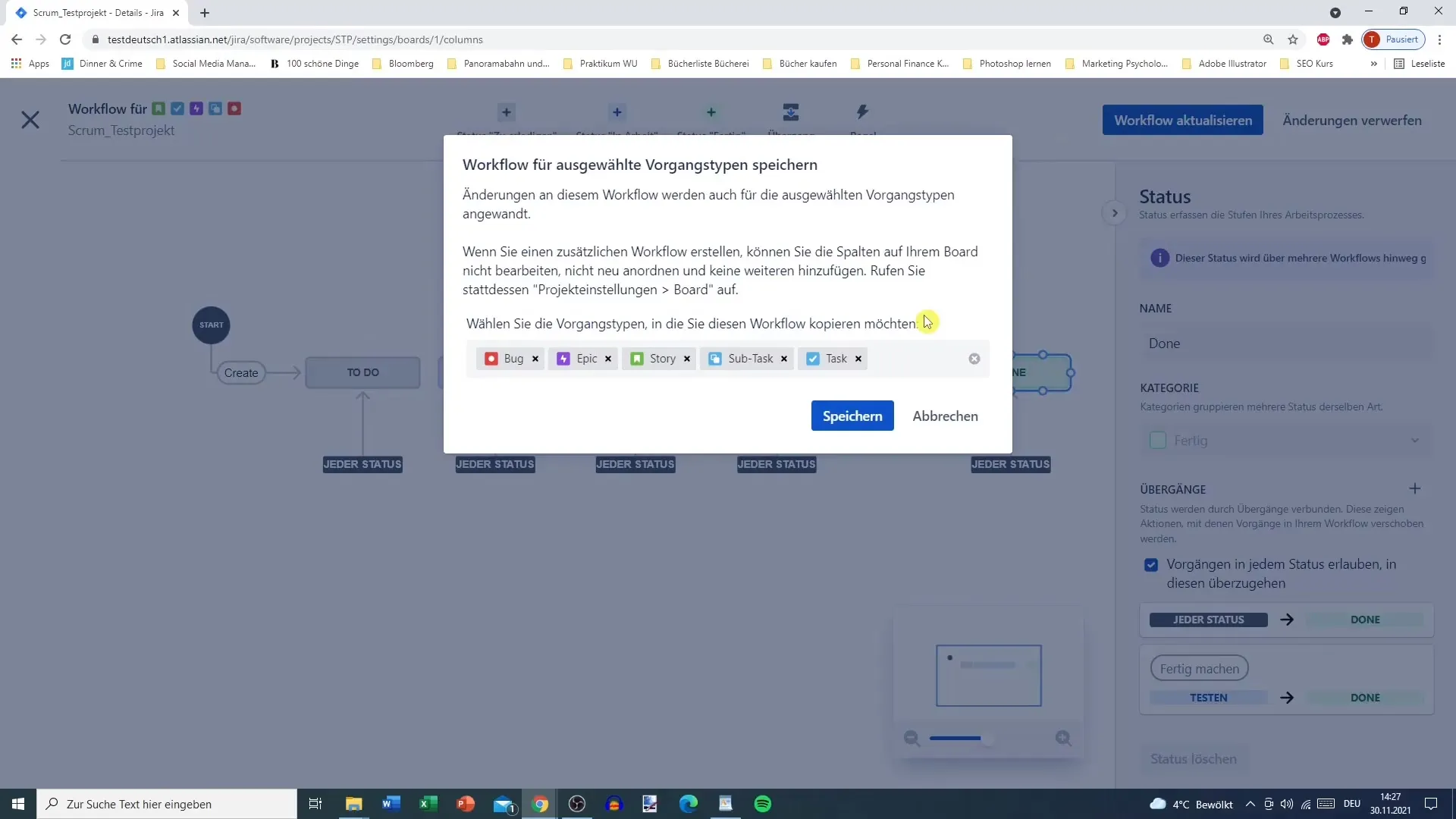
Noile setări rămân în vizualizare, cu toate acestea, ar putea fi necesar să ajustezi poziționarea coloanelor manual pentru a menține board-ul ordonat.
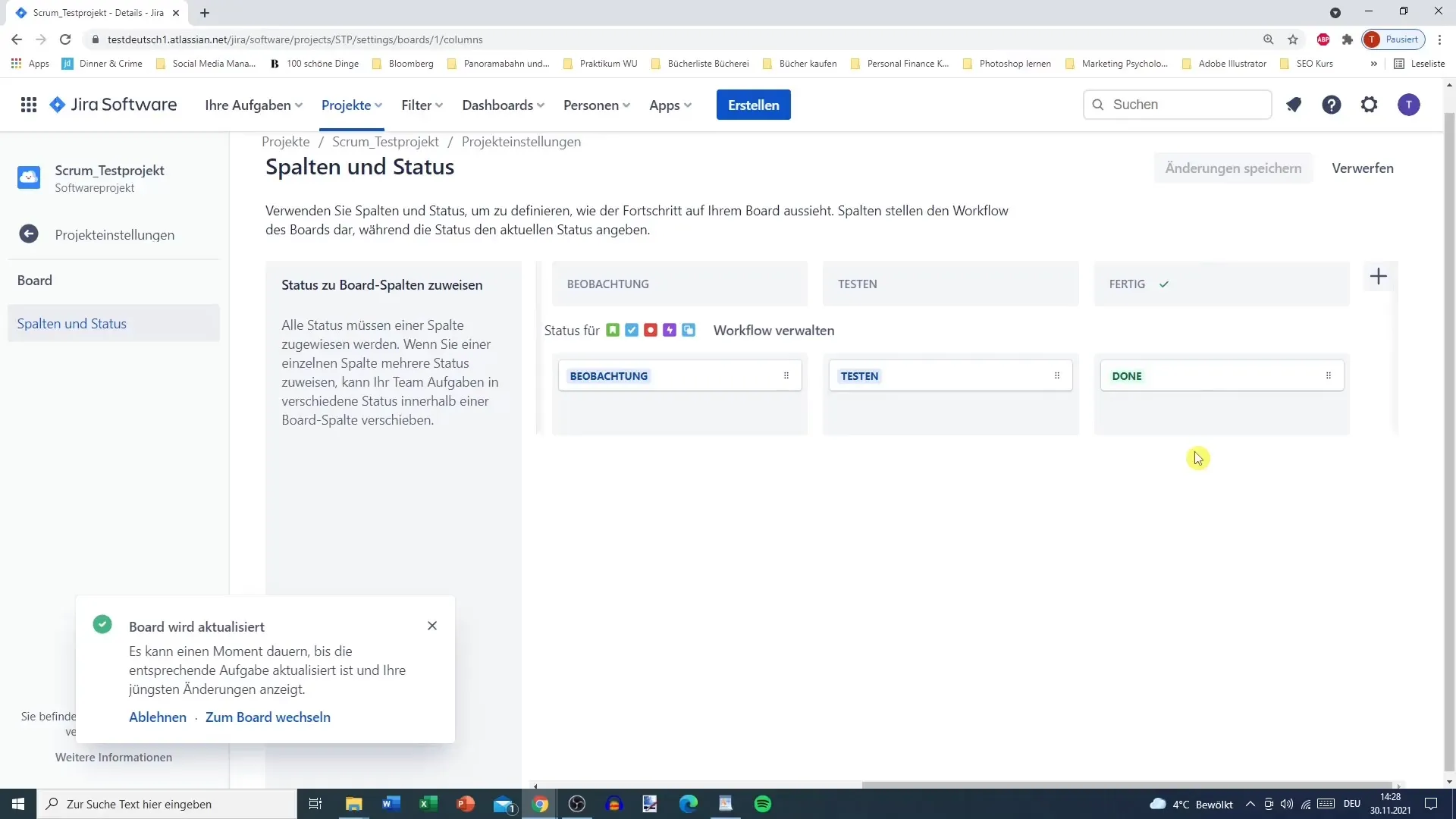
Managementul accesului
În secțiunea "Acces" poți autoriza cine are acces la proiect. Aici poți adăuga diferiți membri sau să le schimbi drepturile.
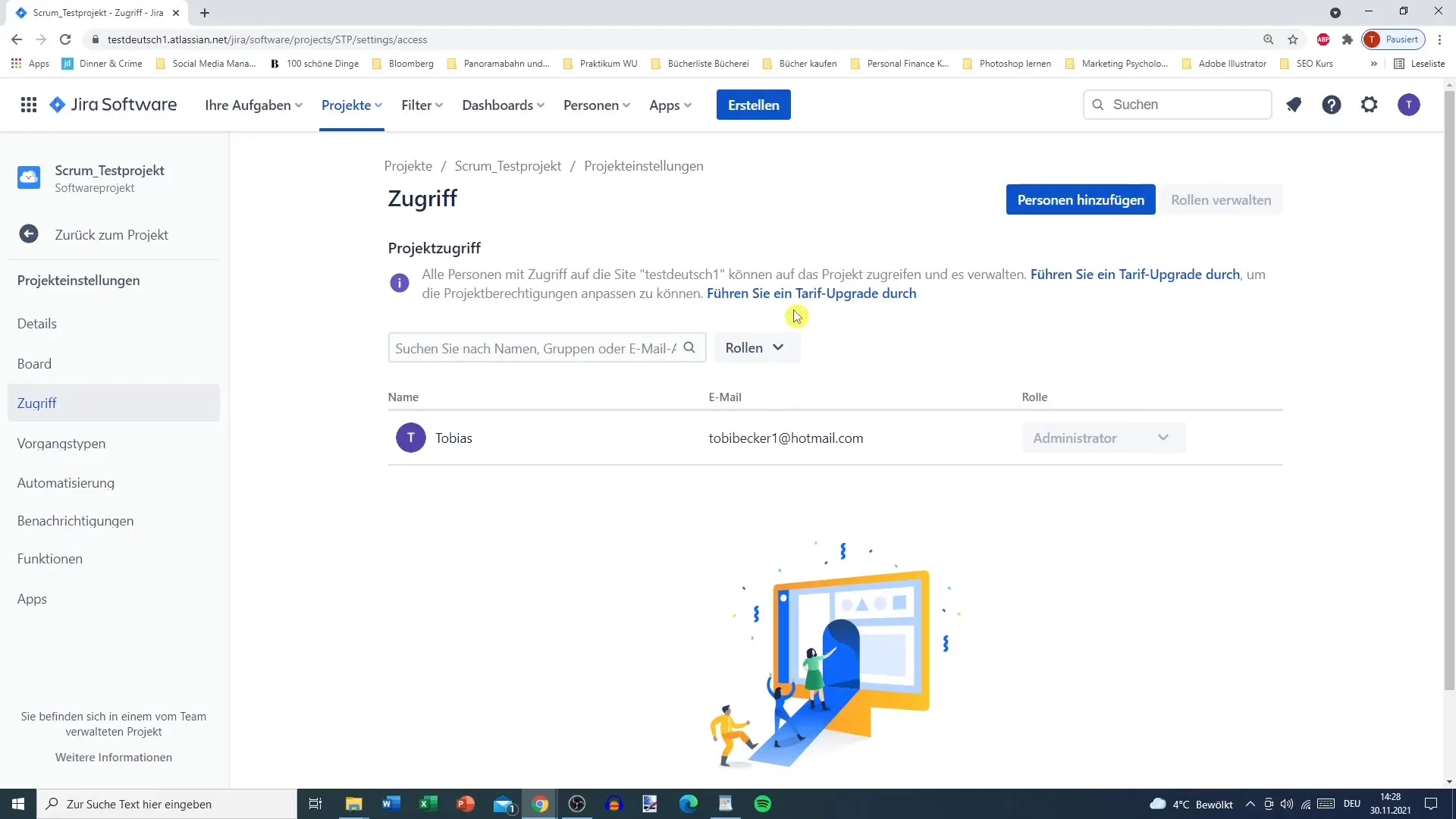
Tipuri de isssue-uri și câmpuri
Un punct esențial sunt tipurile de issue-uri. Aici poți adăuga câmpuri personalizate, cum ar fi o descriere pentru User Stories, pentru a lua în considerare cerințele specifice ale proiectului tău.
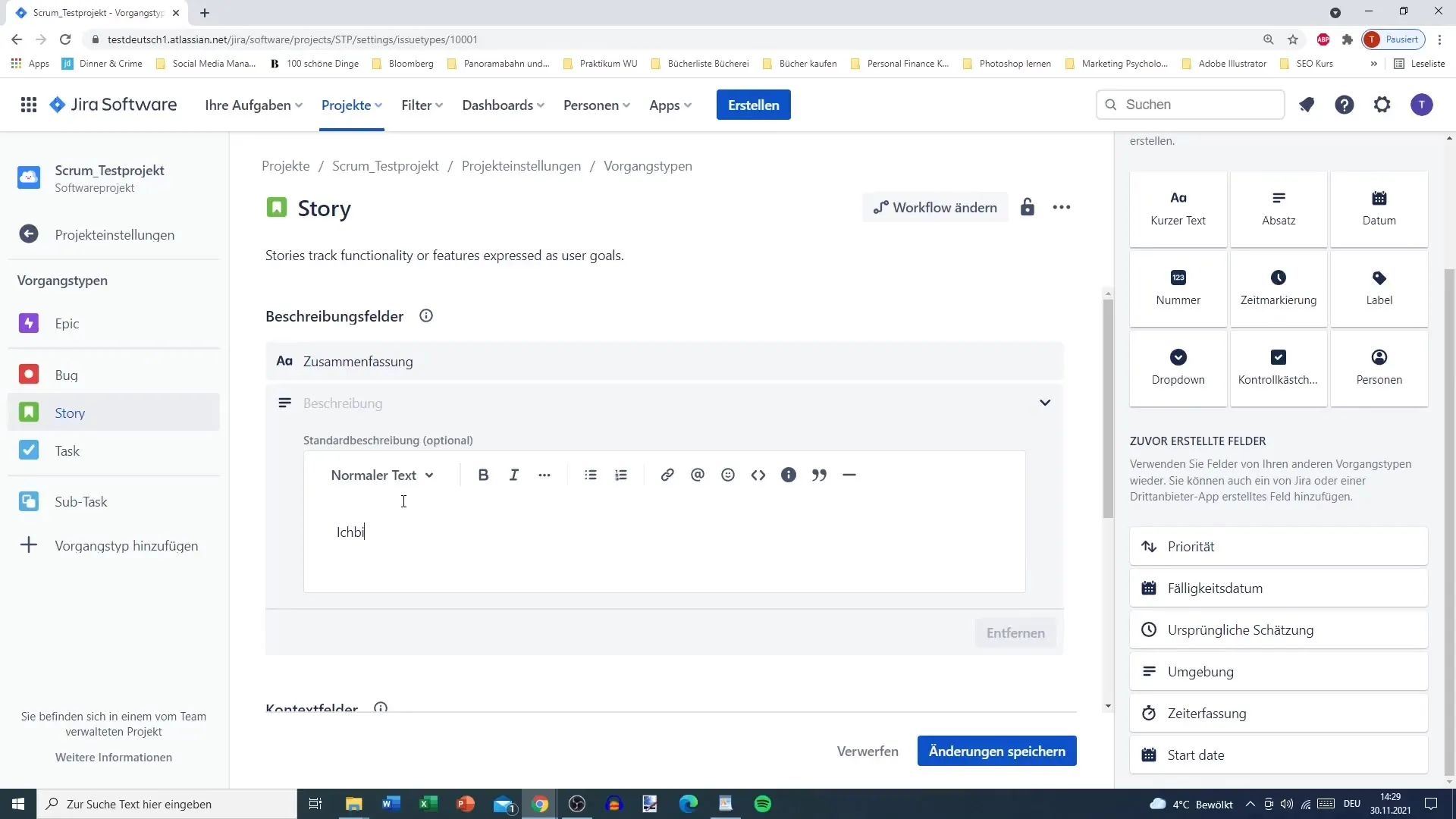
De asemenea, poți personaliza interfața utilizator prin formatarea textului și inserarea de link-uri.
Ar trebui să iei în considerare, de asemenea, să configurezi automatizări pentru sarcinile repetitive. De exemplu, poți stabili ca un Epic să fie marcat automat ca finalizat atunci când toate User Stories asociate sunt finalizate.
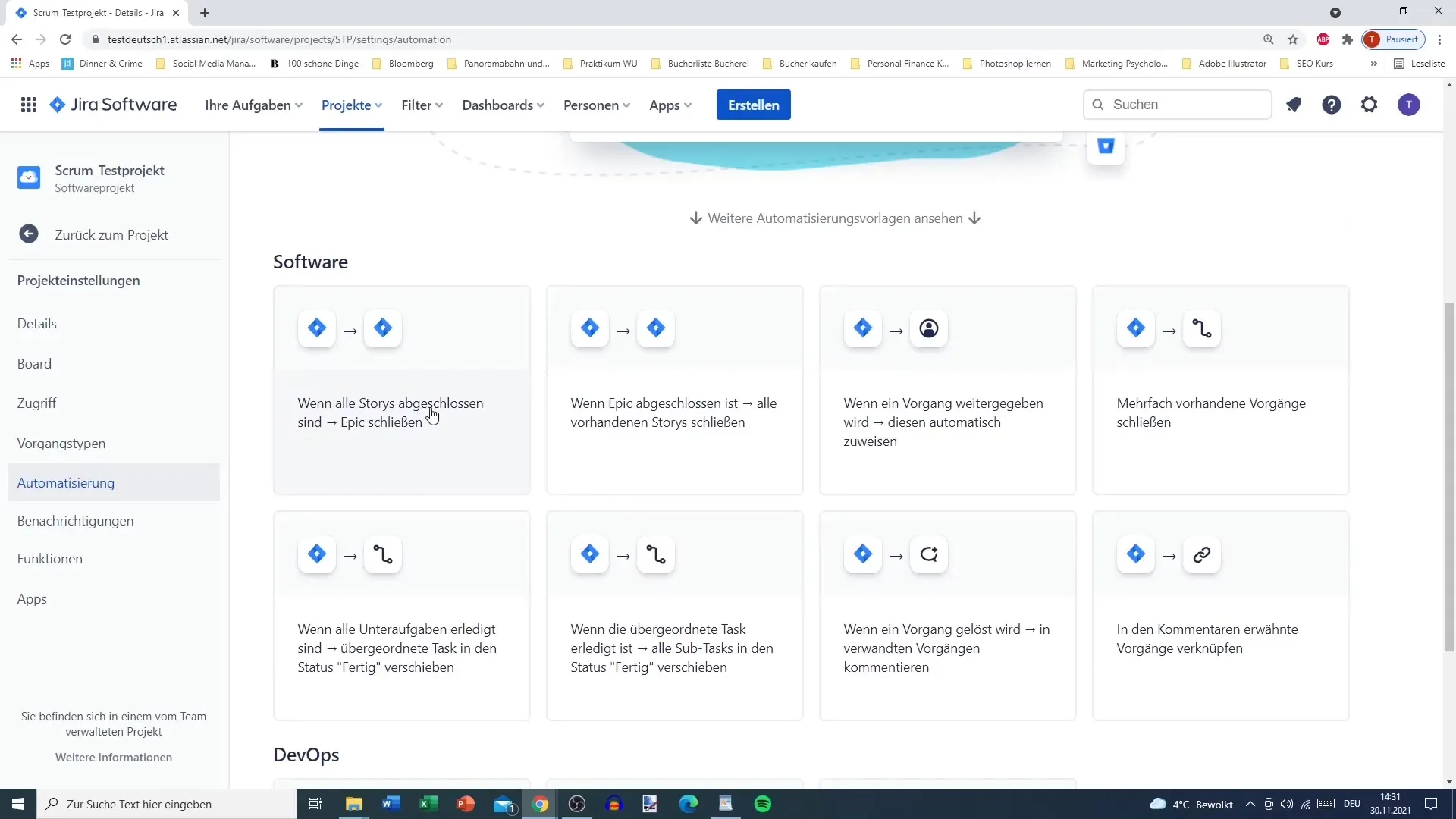
Opțiuni și setări
În opțiunile din Jira poți naviga pentru a ascunde sau arăta elemente inutile, cum ar fi navigatorul de issue-uri, în funcție de necesitățile tale.

Aici, la fel ca și în aplicații, avem multe posibilități de a-ți personaliza mai bine Jira. Aceasta îți oferă flexibilitatea și adaptabilitatea necesare proiectului tău.
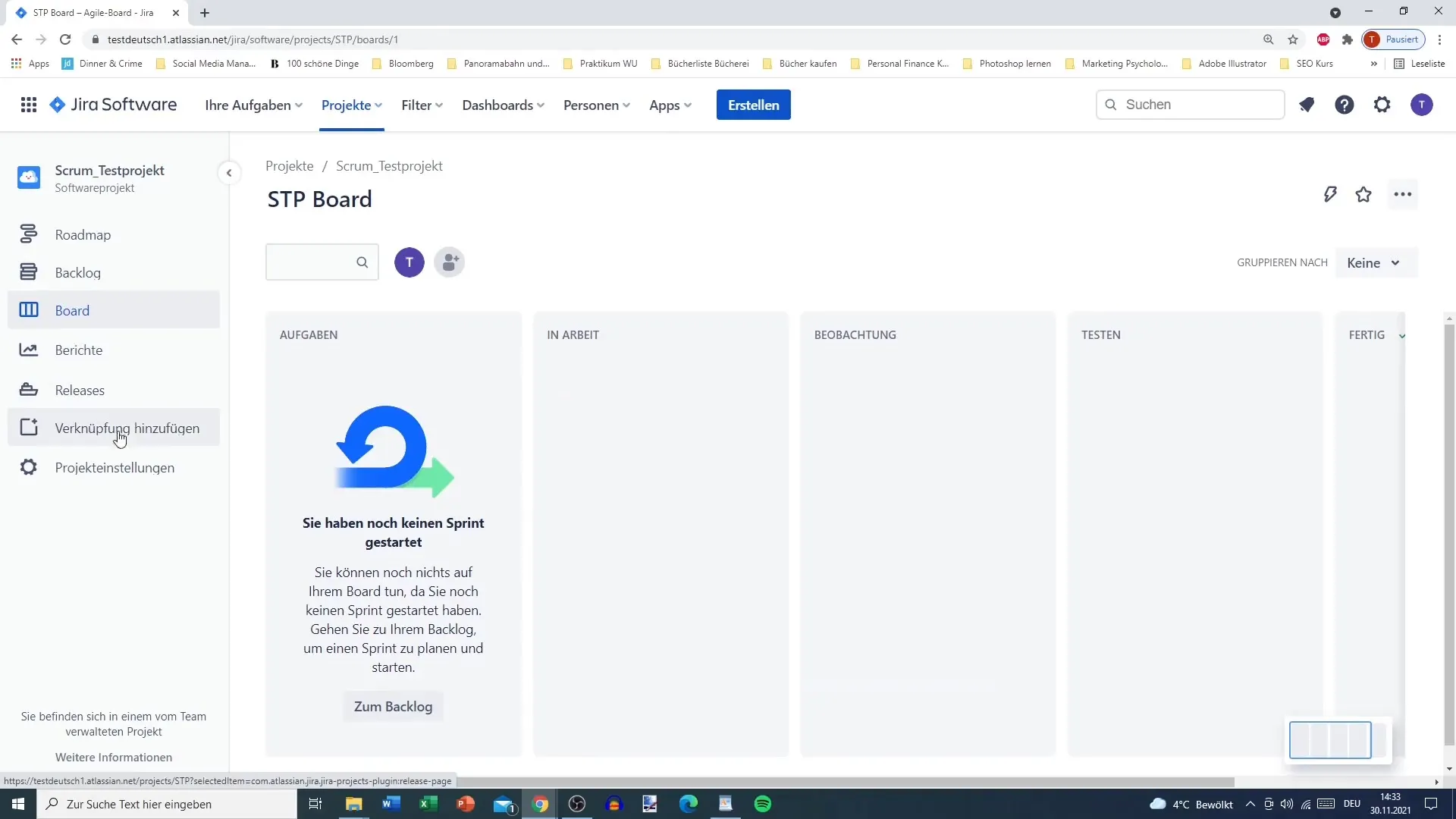
Odată ce toate personalizările au fost făcute, verifică modificările din bara ta de meniuri. Aceasta ar trebui să fie acum mai bine organizată și adaptată nevoilor tale.
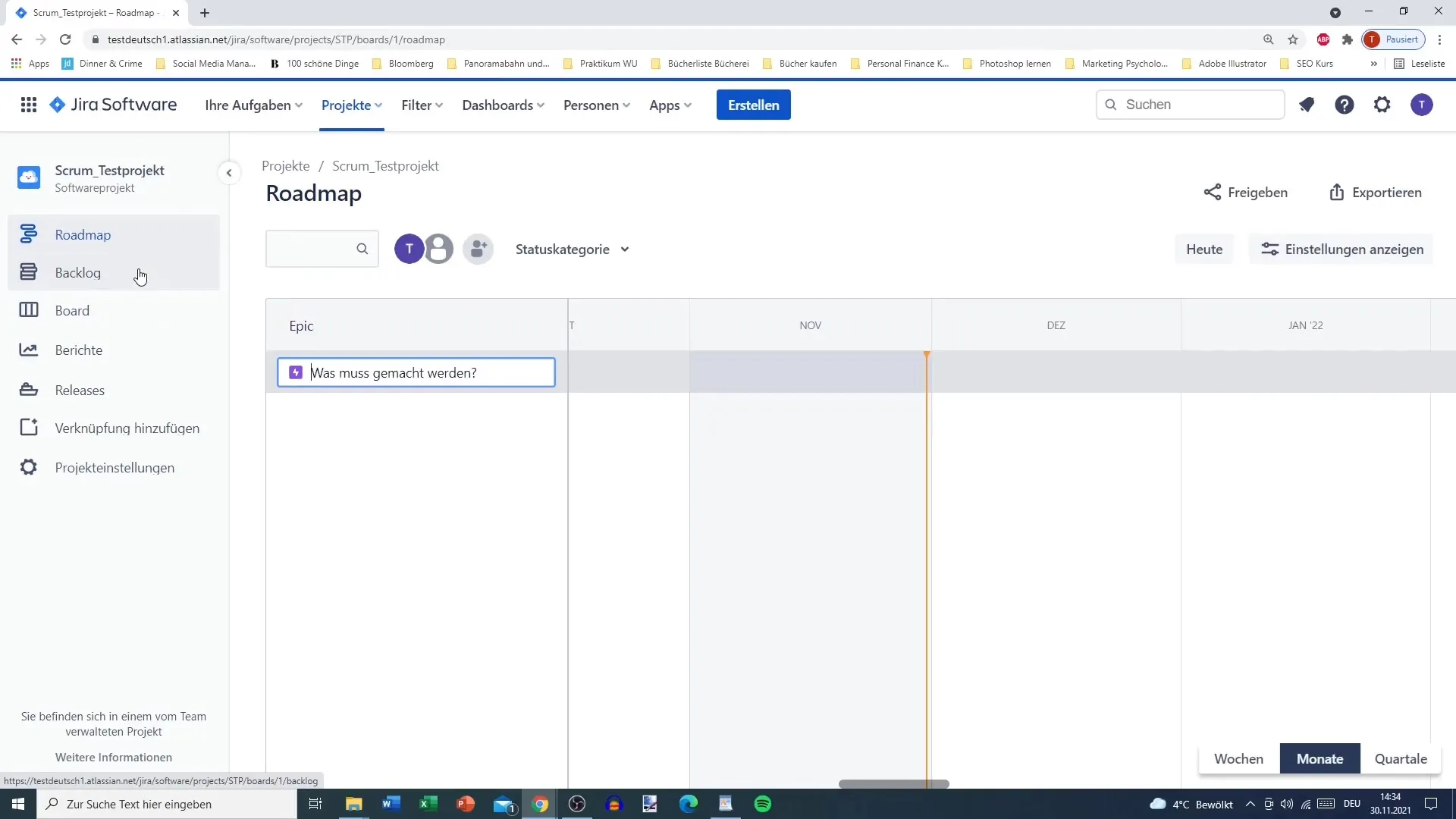
Rezumat
Parcurgând pașii pentru personalizarea setărilor proiectului tău în Jira, acoperi toate zonele importante necesare pentru un management de proiect eficient.
Acum ești capabil să folosești Jira eficient pentru proiectele tale și să te asiguri că maximizezi productivitatea echipei tale.
Întrebări frecvente
Cum pot să modfic numele proiectului?Poti modifica numele proiectului în detaliile proiectului, înlocuind pur și simplu numele curent cu unul dorit.
Pot să adaug sondaje și câmpuri suplimentare în Jira?Da, poți crea câmpuri personalizate inclusiv casete de bifare și meniuri dropdown.
Cum pot să mă asigur că doar anumite persoane pot edita sarcinile?Poti personaliza setările de acces în secțiunea "Acces" și să stabilești permisiuni specifice după necesități.
Cine poate actualiza un flux de lucru?De obicei, liderii de proiect sau administratorii pot ajusta și actualiza fluxul de lucru, în funcție de permisiunile configurate.
Pot să setez automatizări pentru sarcinile în Jira?Da, poți crea automatizări care să execute anumite sarcini bazate pe condiții stabilite pentru a crește eficiența.


